

作者: Gina Barrow, 最新更新: 2019年12月6日
SD卡在文件存储和传输方面非常有帮助,尤其是在当今各种便携式设备(例如智能手机,DSLR等)中。 但是,这些小工具非常容易丢失数据,尤其是当您通过插入不同的平台频繁使用它们时。
有时,这些卡会损坏且无法读取; 这就是您的问题开始的地方。 为了让您继续使用SD卡,系统会要求您通过擦除全部内容来对其进行格式化。
这样做会使您空手而归。 您存储在其中的文件将被删除,并且一旦被覆盖将无法恢复。
你能做什么 从格式化的SD卡恢复文件 ASAP是最好的下载软件。
第1部分。 只需3个步骤即可从格式化的SD卡中恢复已删除的文件第2部分。 如何通过CMD从格式化的SD卡中恢复文件第3部分。 将SD卡格式化为可行的文件系统-提示!部分4。 概要
SD卡格式化后,它会回到干净的原始状态,可以随时存储信息。 即使将SD卡连接到计算机,以前位于其中的文件也不再可见。
大多数人认为这是他们档案和珍贵回忆的终结; 但是,仍然有很大的机会从格式化的SD卡中恢复这些已删除的文件。
记得; 不要尝试将新文件保存在新格式化的SD卡上,以免覆盖数据。 如果您遇到这种问题,请下载 FoneDog数据恢复 立即开始取回文件。
数据恢复
恢复已删除的图像,文档,音频和更多文件。
从计算机(包括回收站)和硬盘驱动器中获取已删除的数据。
恢复因磁盘事故,操作系统崩溃等原因引起的丢失数据。
免费下载
免费下载

FoneDog数据恢复 专门从事多种类型的数据检索,例如:
有兴趣使用此软件吗? 简单易用! 您可以 恢复 来自您的文件 格式化的 SD 卡 仅需3个步骤:
如果您渴望通过简便的3步骤从格式化的SD卡中恢复文件,FoneDog数据恢复可以为您提供帮助。 步骤如下:
要开始从SD卡恢复数据,请先在计算机上安装程序,然后再插入SD卡。 识别后,该软件将要求您选择需要与存储设备一起恢复的文件类型。
SD卡将显示在“可移动设备”下。 单击扫描以继续。
接下来是让软件扫描格式化的SD卡中所有已删除的文件。 您可以在快速扫描和深度扫描模式之间进行选择。 如果某些文件无法通过“快速扫描”模式恢复,请使用“深度扫描”模式进行深度扫描。 但是,此选项花费更多时间。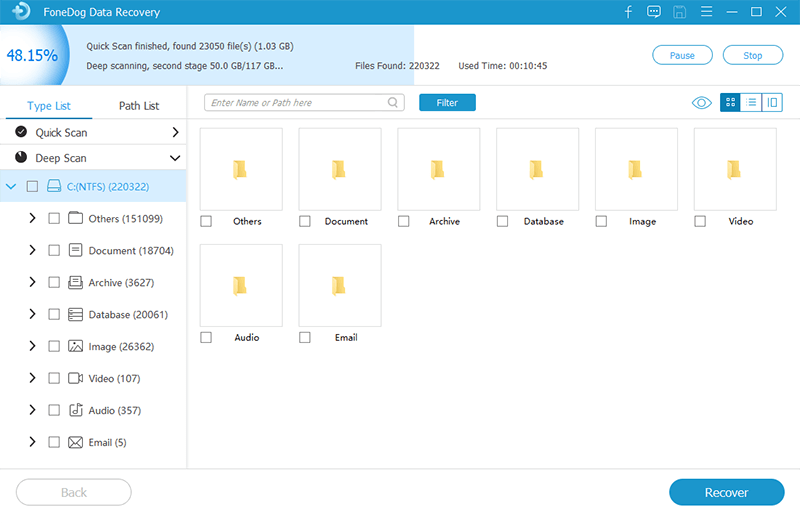
扫描完成后,您将在屏幕上看到所有已删除的文件。 这些文件按类别和文件类型显示。 现在,您可以从此处预览每个项目,然后恢复。
您可以选择恢复所有文件,也可以选择仅选择重要的文件。 单击恢复按钮以保存这些文件。
相同的恢复过程适用于您选择在其中使用的任何恢复选项 FoneDog数据恢复.
除了使用恢复软件,第二个最可行的选择是 恢复 从 格式化的 SD 卡 通过命令提示符。 命令提示符将使用CHKDSK来扫描卡中是否有损坏的结构。
删除的文件将保存在SD卡上CMD提示符创建的新文件夹中。
小技巧:恢复的文件仅是尚未覆盖的文件。
有必要将SD卡格式化为可使用的文件系统,以使其再次可用。 否则,您的存储设备将只能读取,并且您将无法保存任何内容。
以下是将SD卡格式化为可用文件系统的方法:
或者,您可以使用Windows磁盘管理工具来重置和格式化SD卡。 而已! 将SD卡设置为可用的文件系统后,现在就可以再次免费使用它。
数据恢复
恢复已删除的图像,文档,音频和更多文件。
从计算机(包括回收站)和硬盘驱动器中获取已删除的数据。
恢复因磁盘事故,操作系统崩溃等原因引起的丢失数据。
免费下载
免费下载

关于如何选择,只有两种最佳选择 恢复 档 低至 a 格式化的 SD 卡。 为了安全起见,您可以使用 FoneDog数据恢复y 如果您不了解任何计算机技术,请选择该程序。 在数据检索中使用起来更容易,方便且安全。
下一个方法是通过命令提示符,您将在DOS环境中工作并输入一些命令来修复SD卡并恢复其中的文件。 似乎有点技术性,但也值得一试!
SD卡数据恢复了吗? 您使用什么方法?
发表评论
评论
热门文章
/
有趣乏味
/
简单困难
谢谢! 这是您的选择:
Excellent
评分: 4.7 / 5 (基于 67 评级)